WinXP给共享文件夹加密的方法 WinXP如何给共享文件夹加密
时间:2017-07-04 来源:互联网 浏览量:
今天给大家带来WinXP给共享文件夹加密的方法,WinXP如何给共享文件夹加密,让您轻松解决问题。
我们为了使用方便,通常会将一些文件设置为共享,不过对于一些机密资料来说,共享文件夹显然是不太安全的,那么要怎么才能加强共享文件的安全性呢?今天小编就教大家一种给共享文件设置密码的方法。
推荐:WinXP五一劳动版下载
设置方法:
1 先实现给各别的文件加密,首先我们要把我们所需要设密码的文件取消“使用简单文件共享”。如何取消
具体步骤:随便打开一个文件夹如(我的电脑、我的文档之类的都行),然后找到工具,选择最下面一个的“文件夹选项”,点击“查看”项,把里面的“使用简单文件共享”前面的勾去掉。
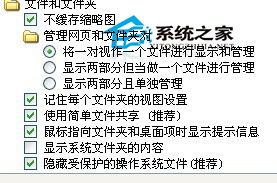
2 新建一个普通账号用来存放你所需要加密文件夹打开的账号跟密码。
具体步骤:右键“我的电脑”,选择“管理”,展开“本地用户和组”,然后右键“用户”,选择“新用户”,最后输入自己想要的账号密码,要记得常规里面要如图设置。而录属于里面的组都要清楚掉。
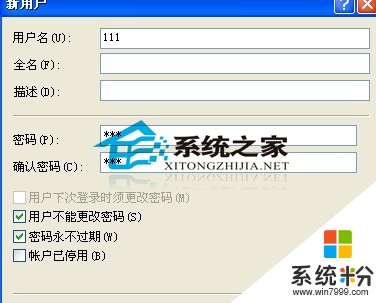
3 用上步建的用户对你的文件进行共享
具体步骤:找到你所需要共享的文件夹左击它,然后选择“共享和安全”,配置“安全”选项 - 添加文件夹 - 共享用户配置共享用户权限 - 启用共享文件夹。OK了,以后你要进这个文件夹就需要你前面设置的账号个密码了。
这就是给共享文件设置密码的方法了,有需要共享较为机密文件的用户,可以使用这种方法给自己的文件设置密码。
以上就是WinXP给共享文件夹加密的方法,WinXP如何给共享文件夹加密教程,希望本文中能帮您解决问题。
我要分享:
相关教程
- ·windows xp系统下如何给文件夹加密? windows xp系统下怎给文件夹加密的方法有哪些?
- ·如何给xp系统文件夹加密 给xp系统文件夹加密的方法有哪些
- ·WindowsXP系统给文件夹加密如何操作 WindowsXP系统给文件夹加密怎么操作
- ·XP关闭guest加密保护共享文件夹
- ·xp怎么保护共享文件夹|xp共享文件设置密码的方法
- ·怎么设置番茄花园xp系统局域网共享文件夹访问密码 设置番茄花园xp系统局域网共享文件夹访问密码的方法
- ·XP打印机驱动安装失败怎么办?
- ·winxp系统本地连接不见了怎么办
- ·xp系统玩war3不能全屏怎么办
- ·xp系统开机蓝屏提示checking file system on c怎么解决
Xp系统教程推荐
- 1 xp系统ie8安装失败怎么解决 新萝卜家园XP升级ie8失败的排查方法有哪些
- 2 windous xp台式电脑怎样启用休眠功能 windous xp台式电脑启用休眠功能的方法有哪些
- 3 索尼手机4.4系统安装激活XPosed框架的方法有哪些 索尼手机4.4系统如何安装激活XPosed框架
- 4WinXP不显示完整文件夹路径该是如何处理? WinXP不显示完整文件夹路径该处理的方法有哪些?
- 5XP改系统登录名时如何把CMD默认提示路径也更改 XP改系统登录名时怎样把CMD默认提示路径也更改
- 6xp系统u盘格式如何解决 深度技术xp系统转换U盘格式的方法有哪些
- 7WinXP文件无法复制路径太深的解决方法有哪些 WinXP文件无法复制路径太深该如何解决
- 8xp系统里,怎样快速将U盘FAT32格式转换成NTFS格式功能? xp系统里,快速将U盘FAT32格式转换成NTFS格式功能的方法?
- 9xp系统如何开启远程连接网络级别身份验证功能 xp系统怎么开启远程连接网络级别身份验证功能
- 10开启Guest账户后深度技术XP系统无法访问网络怎么解决 开启Guest账户后深度技术XP系统无法访问网络如何解决
最新Xp教程
- 1 XP打印机驱动安装失败怎么办?
- 2 winxp系统本地连接不见了怎么办
- 3 xp系统玩war3不能全屏怎么办
- 4xp系统开机蓝屏提示checking file system on c怎么解决
- 5xp系统开始菜单关机键消失了怎么办
- 6winxp系统开启AHCI操作的方法有哪些 winxp系统开启AHCI操作的方法有哪些
- 7进入XP系统后,操作迟延太久如何解决 进入XP系统后,操作迟延太久解决的方法有哪些
- 8Win8.1专业版资源管理器explorer.exe频繁重启的解决方法有哪些 Win8.1专业版资源管理器explorer.exe频繁重启该如何解决
- 9xp系统ie8安装失败怎么解决 新萝卜家园XP升级ie8失败的排查方法有哪些
- 10大地 XP系统验证码显示小红叉,无法输入网页验证码怎么解决 大地 XP系统验证码显示小红叉,无法输入网页验证码怎么处理
